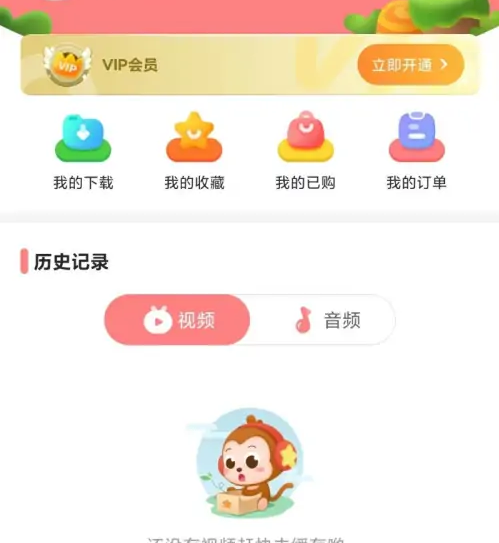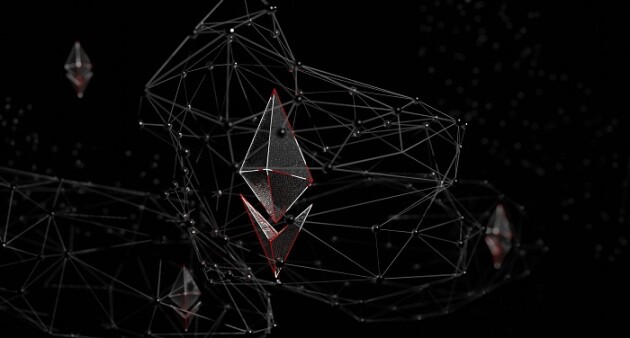Win11发布以来确实出现了很多问题,比如绿屏,死机等等。自从Win11升级以来,许多用户都非常担心出现的问题。比如最近微软的Surface Book 3的无线闪屏问题,
下面我们来看看如何解决。
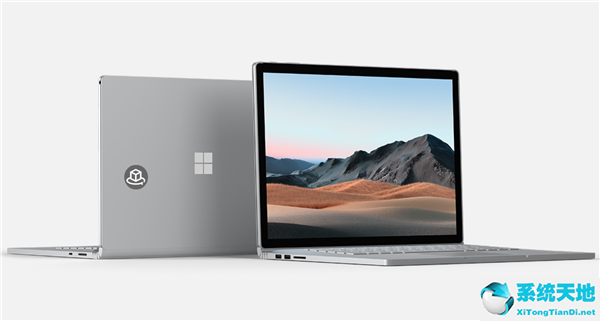 Surface Book 3寸升级到最新预览版显示无限闪屏,任务栏无图标且点击无响应,WIN键弹出“开始”菜单不可用,桌面图标还在。
Surface Book 3寸升级到最新预览版显示无限闪屏,任务栏无图标且点击无响应,WIN键弹出“开始”菜单不可用,桌面图标还在。
自动不停的间隔3秒左右刷新桌面,CPU风扇疯狂转动等等。
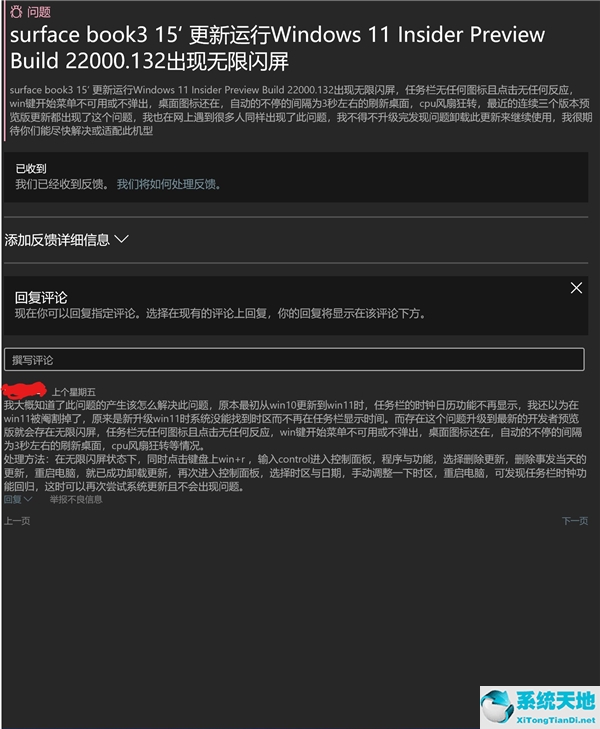 具体步骤:
具体步骤:
我最初从Windows 10更新到Windows 11的时候,任务栏的时钟日历功能已经不显示了,我以为在Windows 11上被阉割了。原来Windows 11新升级的时候,
系统找不到正确的时区,并停止在任务栏中显示时间。但是如果带着这个问题升级到最新的预览版,会出现无限闪屏。
在无限闪屏的状态下,同时点击键盘上的Win R,输入Control进入控制面板,程序和功能,选择删除更新,删除当天下载安装的所有更新,重启电脑,更新已经成功卸载恢复正常,再进入控制面板。
选择时区和日期,手动调整到正确的时区,重启电脑,可以发现任务栏时钟日历又回来了。此时,您可以再次尝试系统更新,不会出现任何问题。